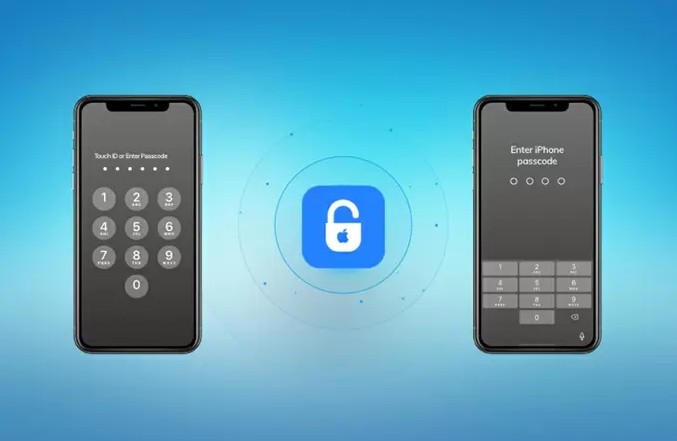
1. 説明
ApowerUnlockは、iOS画面とApple IDのロックを解除するためのツールです。実行しているiOSシステムに関係なく、iPhoneまたはiPadの画面を数秒でロック解除できます。パスワードを忘れた場合は、ApowerUnlockを使ってください。以下はApowerUnlockを使用して、iPhone画面、iPad画面、またはApple IDのロックを解除する方法に関するガイドです。
2. ダウンロード
以下のボタンをクリックしてApowerUnlockをコンピュータにダウンロードします。
3. iPhoneをPCに接続
1.「開始」ボタンをクリックします。
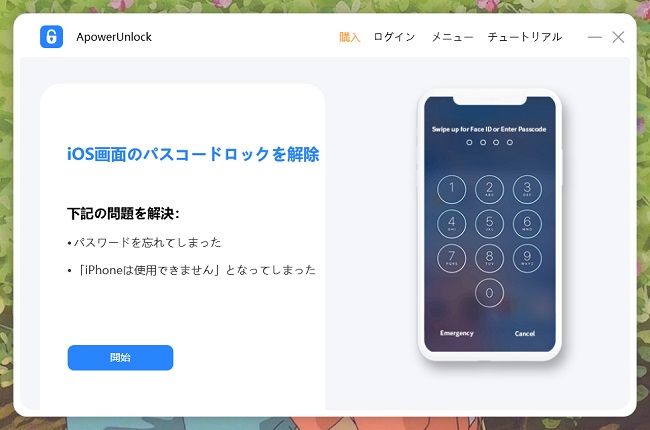
ご注意: ApowerUnlockを実行するには、パソコンにiTunesをインストールする必要があります。「iTunesをダウンロード>>」をクリックすればパソコンにiTunesをインストールをできます。すでにインストールした場合は「インストール済みです」を選択します。
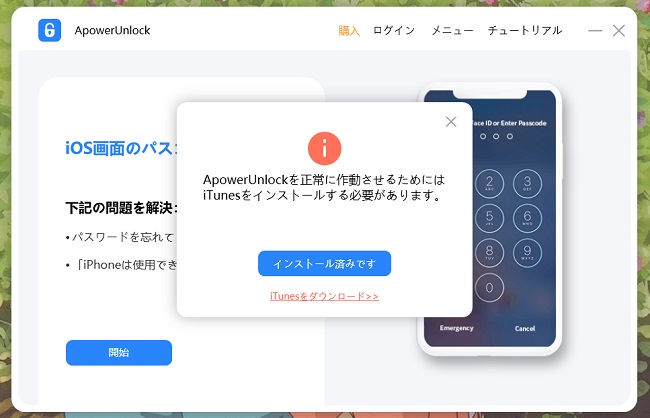
2.USBケーブルでデバイスとパソコンに接続します。(スマホに「このコンピュータを信頼しますか?」が表示されると、「信頼」をタップします。)
3.接続が完了したら、「次へ」をクリックします。
ご注意: 接続されたデバイスが認識されない場合、USBケーブルを確認して、もう一度接続しください。それでも認識されないなら、このガイドを参照してください。
ご注意:接続は正常であるが、デバイス情報のロード中またはロック解除中にデバイスが正常に検出されない場合は、デバイスを手動でリカバリモードまたはデベロッパーモードモードにしてください。
たとえば、iPhoneが無効になっている場合、リカバリ/デベロッパーモードに入り、下記の手順に従ってロックを解除しましょう。
リカバリモードに入る
1.ほかのiOSデバイスの場合は下記の手順を参考してください。
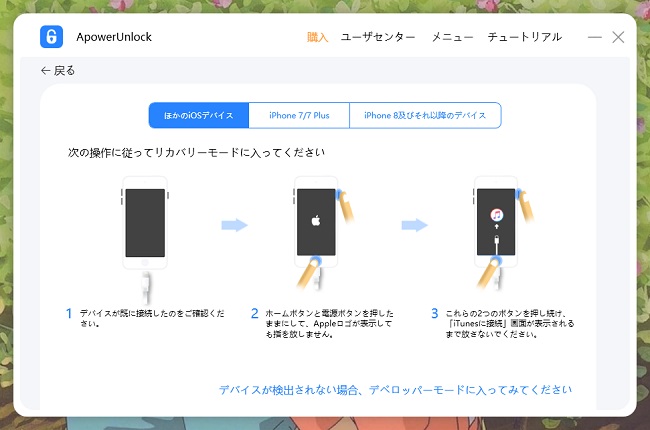
2.iPhone7/7plusの場合は下記の手順を参考してください。
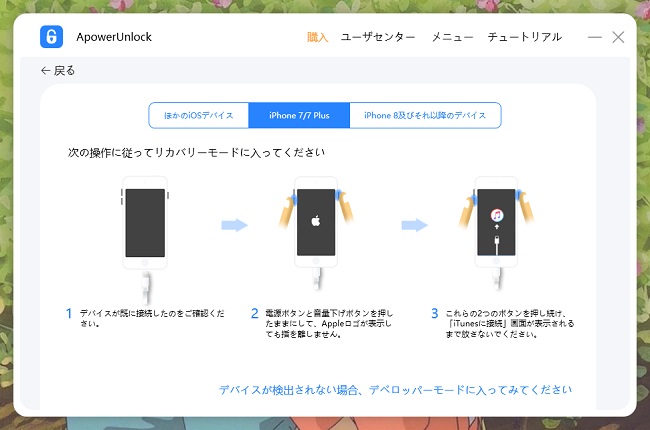
3.iPhone8及びそれ以降のデバイスは下記の手順を参考してください。
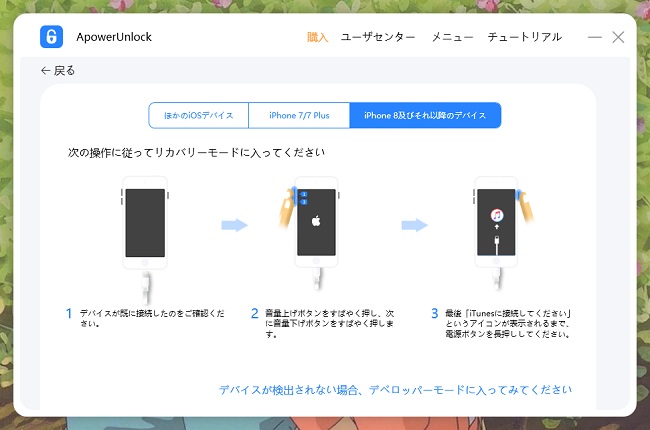
リカバリモードに入ると、iTunesのロゴが表示されます。
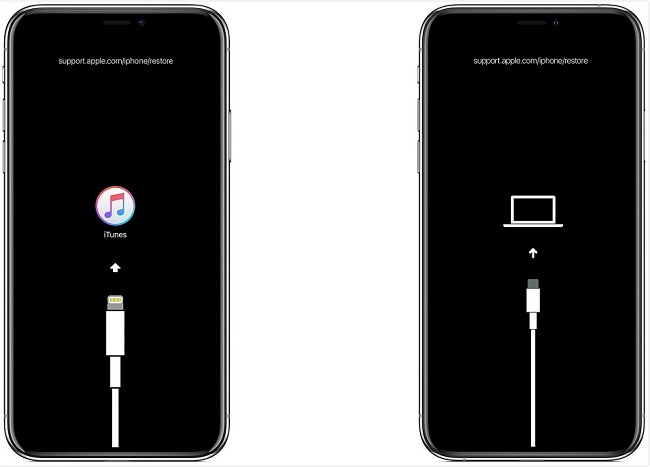
デベロッパーモードに入る
1.ほかのiOSデバイスの場合は下記の手順を参考してください。
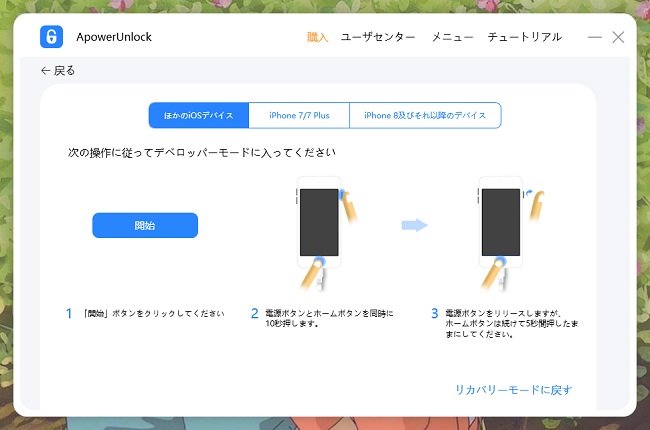
2.iPhone7/7plusの場合は下記の手順を参考してください。
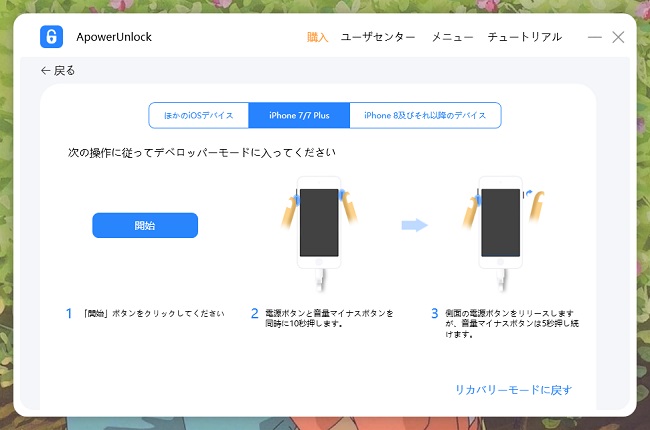
3.iPhone8及びそれ以降のデバイスは下記の手順を参考してください。
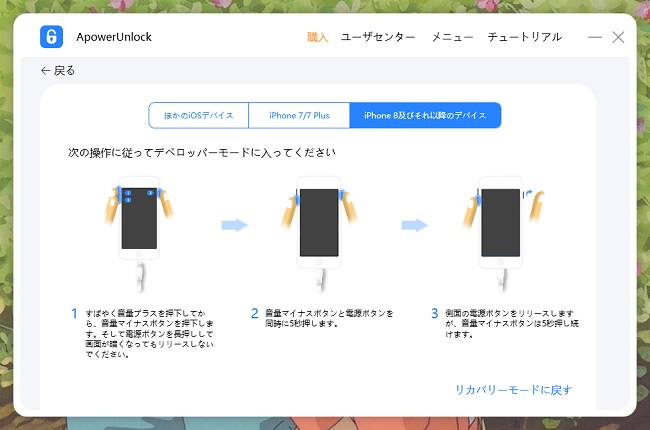
4.ファームウェアをダウンロード
iOSデバイスが検出されたら、デバイス名が表示されます。システムはデバイスと互換性のあるファームウェアを見つけるか、ご自分でドロップダウンボタンをクリックして使用する必要のあるファームウェアを選択できます。
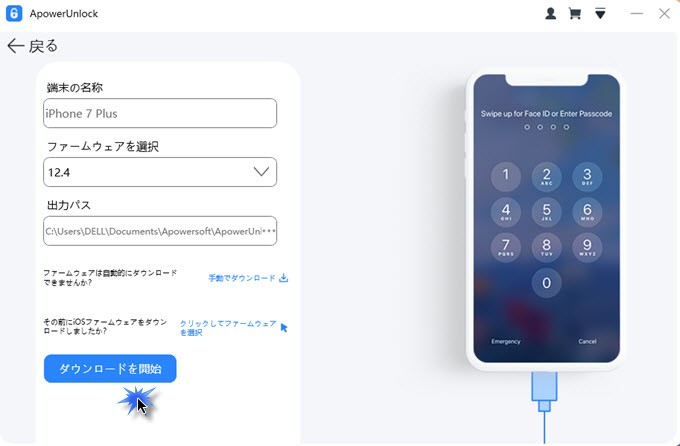
ファームウェアを保存するための出力ディレクトリを選択します。選択したら、「ダウンロードを開始」ボタンをクリックしてファームウェアをダウンロードします。
ご注意: デフォルトパスのストレージスペースが不足している場合は、スペースのある別のパスを選択してください。10GBのメモリがお勧めです。
ファームウェアを自動にダウンロードできない場合は「手動でダウンロード」ボタンをクリックしてブラウザを開いてダウンロードしてください。ダウンロード済みの場合は「クリックして選択」ボタンをクリックしてインポートしてください。
ファームウェアパッケージがダウンロードされるまで数分をお待ちください。
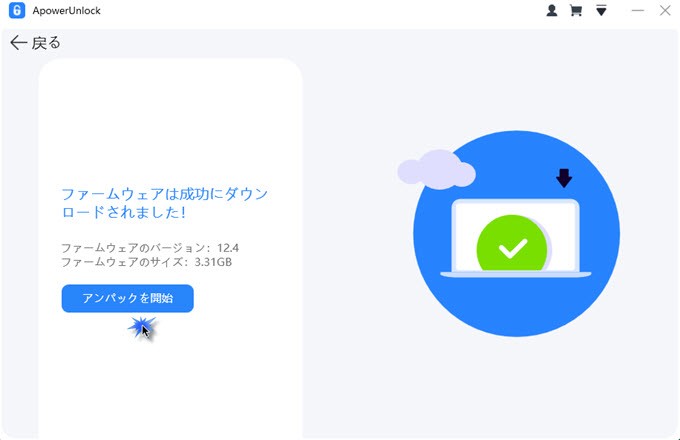
ご注意:解凍に失敗した場合は、ファームウェアのディスクメモリが不足していないか確認してください。
5.画面ロックを解除する
iOS画面をすぐにロック解除するには、「ロック解除を開始」ボタンをクリックします。
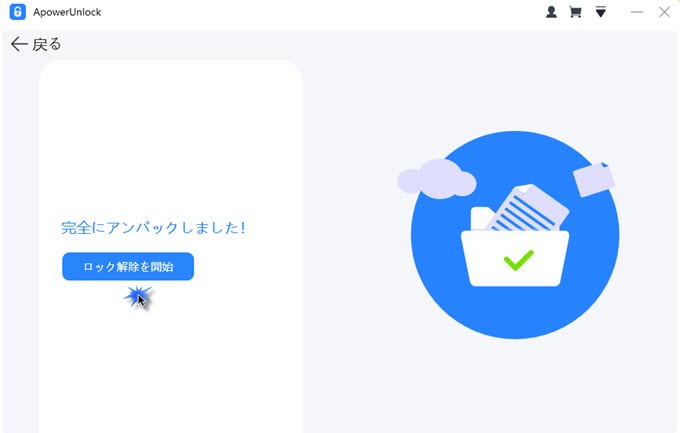
表示された画面に「1111」と入力して、「次へ」をクリックします。数分を待つと、画面ロックが解除されます。
ロック解除操作が進行中:
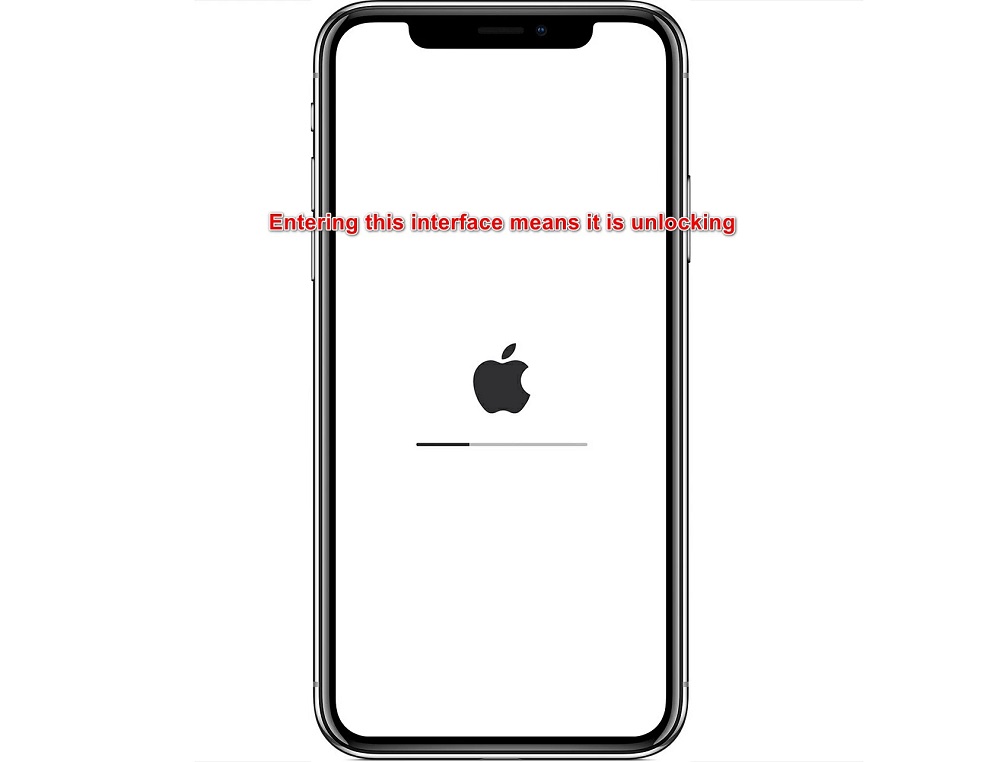
ご注意:アンパックとロック解除プロセス中は、iOSデバイスをPCに接続したままにして、使用しないでください。
6.よくある質問
Q: iPadのパスコードを忘れましたが、パスコードなしで無効になったiPadのロックを解除できますか?
A: できます。ApowerUnlockは、ロックされたiPhone / iPad画面とApple IDを必要なパスコードなしでロック解除できます。
Q: iPhone画面ロックを解除した後、アクティベーションロックが表示され、Apple IDとパスワードの入力を求められます。なぜこれが起こるのですか?
A: アクティベーションロックは、iOSデバイスが紛失または盗難に遭ったときに他の人があなたのiOSデバイスを使用できないようにするための機能です。最初にiCloudからサインアウトせず、「iPhoneを探す」をオフにせずにデバイスを消去すると、アクティベーションロックが自動的に有効になります。アクティベーションロックをオフにするには、Apple IDとパスワードが必要です。
Q: ロック解除プロセスが中断された場合はどうなりますか?私のiPhoneは使えなくなりますか?
A: ロック解除プロセスが中断され、ApowerUnlockがiPhone / iPadのロック解除に失敗した場合でも、ワンクリックでRecoveryモードを終了し、元の状態に戻すことができます。この場合、データの損失は発生しません。
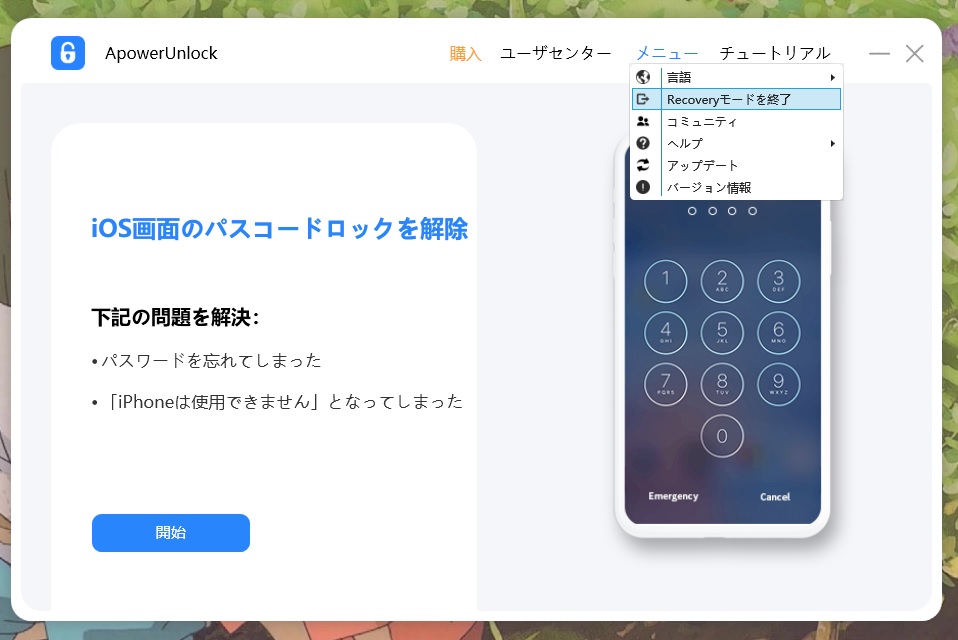
Q: iOS 12を実行しているiPhone 6を使用していますが、何らかの理由でApple IDがロックされました。ApowerUnlockを使用してApple IDのロックを解除できますか?
A: 現時点では、iOSの制限により、Apple IDのロック解除機能は、iOS 11.4およびその以前のバージョンを実行しているiデバイスでのみ使用できます。iOS 11.4以降のバージョンを実行しているiデバイスは、Apple IDのロックを解除するには対応するパスコードを入力する必要があります。正しいパスコードがないとロックを解除できません。
Q: 古いiPhone 5sのロック解除に使用できますか?
A: もちろんできます。ApowerUnlockは、iPhone XS、XS Max、XR、X、8/8 Plus、7/7 Plus、6s / 6s Plus、6/6 Plus、SEなど、iPad Pro、New iPad、iPad mini、iPad Airなど、ほぼすべてのiOSデバイスと互換性があります。
7.お問い合わせ
ApowerUnlockはiPhone / iPad画面のロックを解除し、Apple IDを削除する実用的なツールです。このソフトウェアの使用中に問題が発生した場合、ソフト画面上の「ヘルプ」>「技術サポート」から、またはオンラインお問い合わせフォームから弊社をご連絡ください。また、弊社のコミュニティに行き、このプログラムに関するディスカッションを参加することを大歓迎します。
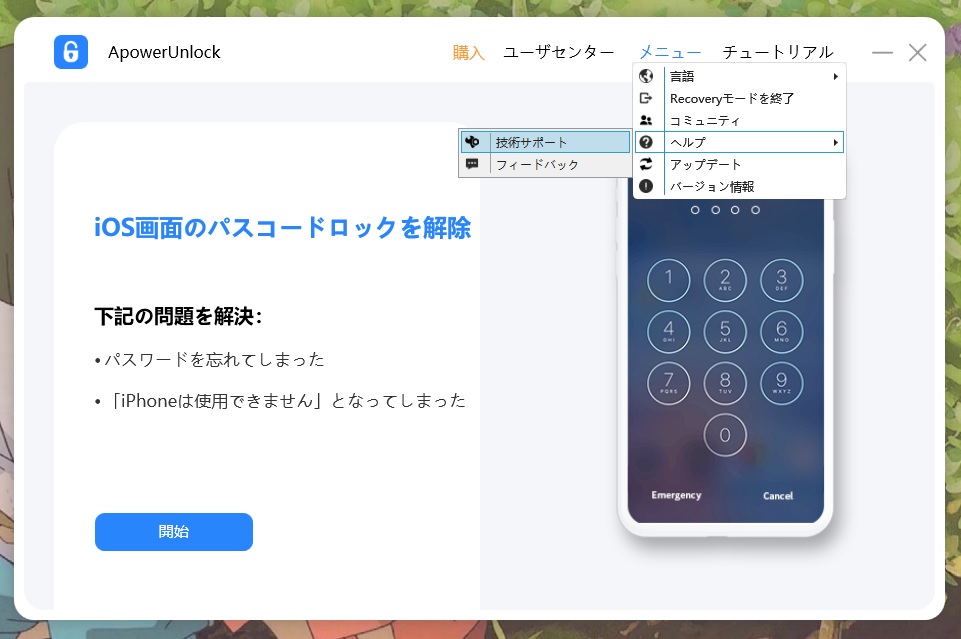


コメントを書く